答案:通过安装Live Server插件并配置端口与主机,可在VS Code中实现HTML文件保存后浏览器自动刷新。具体步骤包括:安装插件、右键HTML文件选择“Open with Live Server”启动服务、修改文件后保存以触发浏览器自动更新,还可自定义端口和主机地址确保正常访问。
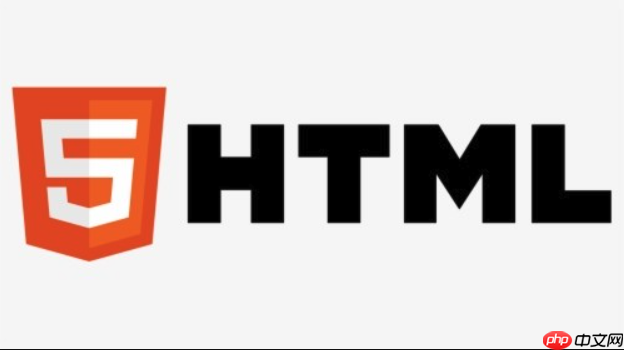
如果您在使用Visual Studio Code编辑HTML文件时,希望每次保存后浏览器能自动刷新以查看最新效果,可以通过Live Server插件实现这一功能。以下是具体操作步骤:
一、安装Live Server插件
Live Server插件能够为本地项目启动一个轻量级的开发服务器,并支持实时重载功能,当文件发生更改并保存时,浏览器会自动刷新。
1、打开Visual Studio Code编辑器。
2、点击左侧活动栏中的扩展图标(或按下Ctrl+Shift+X)进入扩展市场。
立即学习“前端免费学习笔记(深入)”;
3、在搜索框中输入Live Server进行搜索。
4、找到由Ritwick Dey开发的Live Server插件,点击“安装”按钮完成安装。
二、启动Live Server服务
安装完成后,需要通过右键菜单或命令面板启动服务器,以便让HTML页面在本地环境中运行并启用自动刷新功能。
1、在VS Code资源管理器中打开包含HTML文件的项目文件夹。
2、右键单击目标HTML文件,在弹出的上下文菜单中选择Open with Live Server选项。
3、首次启动时,系统会在默认浏览器中打开该页面,并显示本地服务器地址,例如:http://127.0.0.1:5500/your-file.html。
三、验证自动刷新功能
为了确认自动刷新是否生效,可以对HTML文件进行修改并观察浏览器行为。
1、保持浏览器页面处于打开状态。
2、回到VS Code中,对HTML文件内容进行任意更改,例如添加一段文字或修改标签。
3、保存文件(快捷键Ctrl+S),观察浏览器是否在几秒内自动刷新并显示更新后的内容。
四、配置端口和主机设置
如果默认端口被占用或需要自定义访问方式,可手动修改Live Server的配置参数。
1、点击VS Code左下角的齿轮图标进入设置界面。
2、在搜索框中输入Live Server查找相关配置项。
3、修改"Live Server > Settings: Port"以指定新的端口号,如3000或8080。
4、如需更改主机地址,可在"Live Server > Settings: Host"中设置为特定IP或保留localhost。































